1Password veröffentlicht Linux-Version: So installieren Sie es …
1Password ist ein führender Passwort-Manager, der zuverlässige geheime Tresore bietet, um die Anmeldeinformationen der Benutzer zu schützen. Es ist für alle wichtigen Plattformen verfügbar, einschließlich Windows, Mac, Android, iOS und Linux.
Die jüngste Version von 1Password für Linux bietet einen soliden Desktop-Client, der mit Rust und Electron erstellt wurde. So können Sie es auf Ihrem Linux-System installieren.
Auf Ubuntu und Dębina
Benutzer der Ubuntu- oder Debian-basierten Distributionen können 1Password mithilfe des offiziellen DEB- Images installieren. Laden Sie die 1Password Debian-Paketdatei mit wget wie folgt herunter:
wget https://downloads.1password.com/linux/debian/amd64/stable/1password-latest.debFühren Sie den folgenden Befehl aus, um das DEB- Paket zu installieren.
sudo dpkg -i 1password-latest.debDer obige Befehl sollte die heruntergeladene Datei entpacken und 1Password auf Ihrem Computer installieren. Wenn bei Ihrer Installation jedoch Abhängigkeitsprobleme auftreten, können Sie diese mit dem folgenden Befehl beheben:
sudo apt-get install 1password-latest.deb -fUnter CentOS und Red Hat Enterprise Linux
Benutzer verschiedener RPM-basierter Systeme können die offizielle 1Password-App für Linux mithilfe des RPM- Images installieren. Laden Sie zunächst die Installationsdatei mit dem Dienstprogramm wget herunter.
wget https://downloads.1password.com/linux/rpm/stable/x86_64/1password-latest.rpmFühren Sie nun einen der folgenden Befehle aus, um 1password auf Ihrem System zu installieren.
# using the rpm command
sudo rpm –i 1password-latest.rpm # using the Yum package manager
sudo yum localinstall 1password-latest.rpm # using the dnf package manager
sudo dnf install 1password-latest.rpm
Installieren Sie 1Password unter Arch Linux
Arch-Benutzer können das Paket aus dem Arch User Repository (AUR) installieren. Laden Sie jedoch zuerst den Signaturschlüssel von 1Password für Linux mit curl und gpg herunter:
curl -sS https://downloads.1password.com/linux/keys/1password.asc | gpg --importKlonen Sie nun das Git-Repository von 1Password mit Git .
git clone https://aur.archlinux.org/1password.gitInstallieren Sie abschließend 1Password unter Arch Linux mit den folgenden Befehlen:
cd 1password
makepkg -siWenn Sie auf einen Fehler stoßen, der besagt, dass die fakeroot-Binärdatei nicht gefunden werden kann, müssen Sie das Basisentwicklungspaket auf Ihr System herunterladen.
sudo pacman base-develWas ist neu in 1Password für Linux?
1Password schützt Ihre Passwörter mithilfe des leistungsstarken authentifizierten AES-GCM-256- Verschlüsselungsalgorithmus. Das Hauptkennwort wird über die kennwortbasierte Schlüsselableitungsfunktion 2 (PBKDF2) verschlüsselt. Dies macht es praktisch unmöglich, Ihre Sicherheit zu beeinträchtigen, selbst wenn Angreifer mehrere Zeichenfolgen beschleunigter GPUs verwenden.
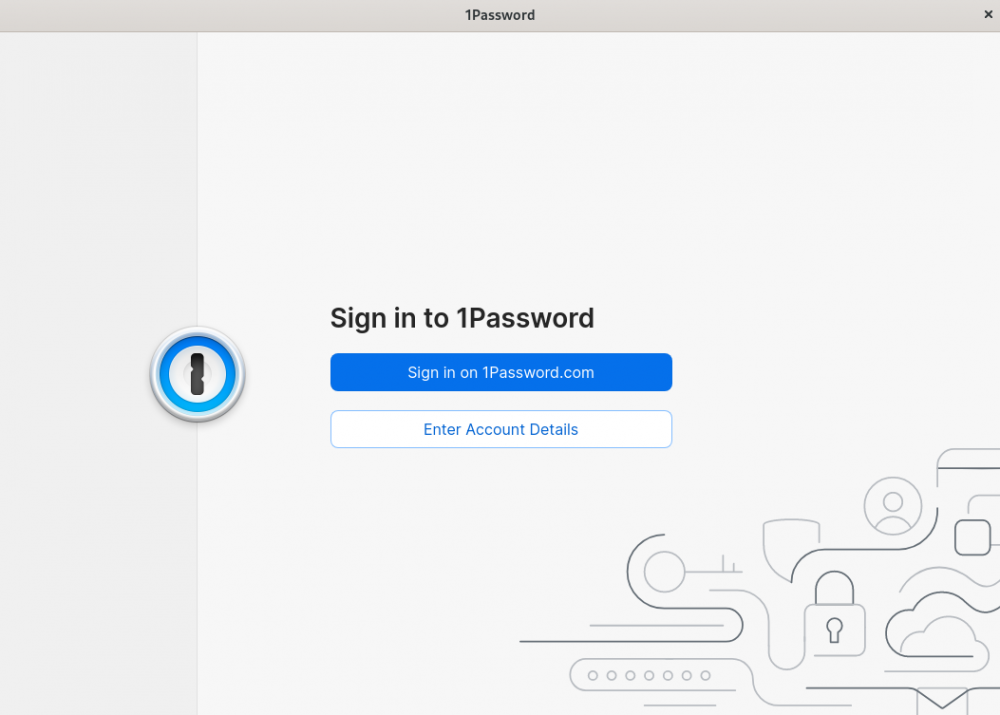
Darüber hinaus bietet die 1Password-App für Linux einige neue Funktionen, die Windows oder Mac noch nicht bieten. Diese schließen ein:
- Sichere Dokumentanhänge
- Intelligente Suchvorschläge
- Archivierung und Löschung von Funktionen
- Wachtturm-Modus zur Passwortüberwachung
Sichern Sie sich mit 1Password unter Linux
Mit der offiziellen 1Password-Unterstützung für Linux können Sie Ihre Anmeldeinformationen mit der besten verfügbaren Technologie schützen. Die robusten Preispläne eignen sich sowohl für Privatanwender als auch für Profis. Wenn Sie ein Linux-Entwickler sind, können Sie 1Password kostenlos erhalten, indem Sie eine Pull-Anfrage bei git repo von 1Password öffnen.
Fühlen Sie sich jedoch nicht enttäuscht, wenn Sie sich noch nicht sicher sind, ob Sie sich für eine Unternehmens-App entscheiden möchten. Es gibt viele solide kostenlose Passwort-Manager, die auch unter Linux funktionieren. Probieren Sie einige davon aus, um herauszufinden, welche für Sie am besten geeignet ist.
